wikiを編集投稿しちゃいたいんだぜ?という方へのページです
1:お気に入りの場所のスクリーンショットを撮る 
この方法については特に書かなくてもいいような気がしますが、まずはこれ!ゲーム中お気に入りの風景の場所で『Print Screen』ボタンでスクリーンショット(以下SSと略)を撮影します。因みにキーボード「Alt」+「End」を押すとHP/SPバーが消えますので利用してみるといいかも。
2:スクリーンショットを見やすく加工! 
wikiにUPする為にそのままでは重いSSを見やすく加工します。Photoshop等の画像加工ツールで加工するのもいいですが、最近はなんとブラウザ上で手軽に加工することができたりします。こちらのほうが楽に綺麗に編集できるので、ブラウザ上で画像を加工する方法について書いてみようと思います。
利用するサイトはこちらです
- PIXENATE

全部英語ですがなんとなーく直感的に解る所が多いです。
1:画像をブラウザ上にアップロードする 
左のほうにメインのメニューがあり、右側は加工する画像が出るという感じです。
まずは自分のPCに保存してあるSSを選択してブラウザ上にアップロードしましょう。サイトの右上あたりにある『Choose your image to edit.』というリンク文字をクリックするとアップロード用のボタンが見えるようになります。参照ボタンでSSを選択し、『Upload this image.』でアップロードです。
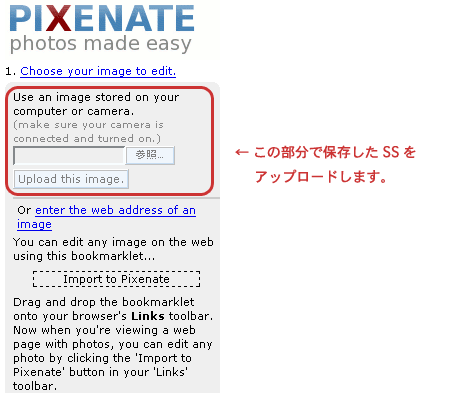
2:画像を加工編集する 
画像をアップロードしたら右に表示されます。そのままでは大きすぎるので切り抜いたりするといいと思います。画像のサイズは、横600ピクセル、縦600ピクセル以内くらいが見やすいのではないかと思います(切り抜きをするときにサイズも表示されるのでそれで計ると吉かと。因みに切り抜くのはcropです)。
画像を加工するには右のメニューを使用します。最初は全部の加工ボタンが見えていません、『Show fun effects』の文字リンクをクリックすると画像の角を丸くする等の色んな加工をできるボタンが見えるようになります。最初は一通り色々なボタンを押して効果を楽しんでみるのもいいかもしれません。
あと、加工するときはゲーム内のご自分の名前等は映らないように気をつけてくださいね。
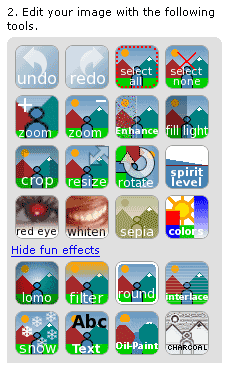
- Undo:ひとつ戻る
- Redo:ひとつ進む
- Select all:全部選択
- Select none:選択解除
- zoom +:ズームイン
- zoom -:ズームアウト
- enhance:コントラストが高く。明暗がくっきりな感じ
- fill light:コントラストが低く。ぼんやりな感じに
- crop:切抜き。1番よく使うかも
- resize:サイズ変更
- rotate:画像回転
- sprite level:画像の角度変更
- red eye:赤い目を加工。人物写真を加工したいときは使用したらいいのでは。
- sepia:哀愁ただようセピア色に。
- colors:色のバランス変更
- lomo:四隅が暗めになりトイカメラで撮ったようなかんじに
- filter:色フィルター
- round:角が丸く。サイトのトップにある画像もこれで加工です。
- interlace:テレビの走査線がかかるようなかんじです。試してみると解りやすいかも。
- snow:雪~
- text:文字を入れたいときに。
- oil paint:油絵テイスト
- charcoal:木炭画っぽく
3:完成した画像を保存! 
左上の『Save to Disk』なり、画像の上で右クリック保存なりで画像を保存します。
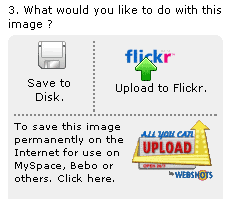
3:wikiに貼り付ける! 
1:編集貼り付けしたいページにまず移動 
自分が撮影した場所のページに右のメニューから移動します。マップについては各ページに番号をふったマップを用意してみたのでそれに合わせてみてください。
2:画像をページに添付する 
ページ上部のメニューから画像を添付します。『添付』というボタンを押しましょう。
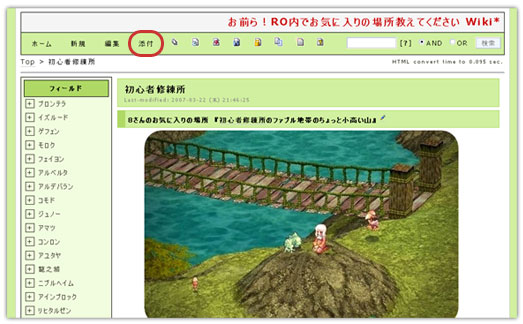
そうすると添付をする為のページに飛びますので、そこで『参照』、『アップロード』で作った画像をアップロードします。画像が『(ページ名)の添付ファイル一覧』に表示されたら添付完了です。
3:ページを編集する 
ページ上部のメニューから『編集』を押します。
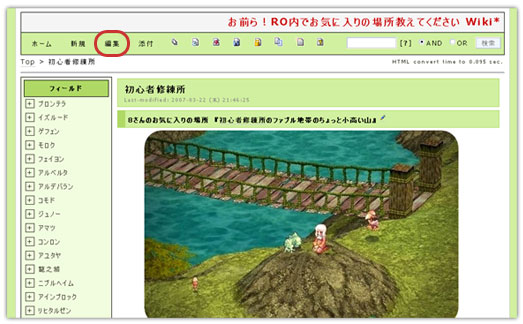
すると、そのページが編集可能な状態になります。↓なかんじです。
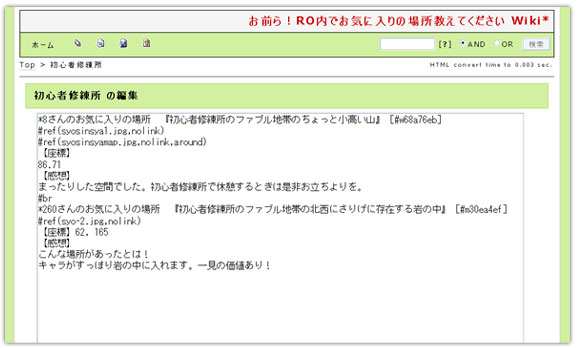
ひとつの記事のテンプレは以下になります。
以下のボックスのテキストをコピーペーストしてください。
*(お名前等)さんのお気に入りの場所 『○○○○○(タイトル的な感じとか) 』 #ref(sample.jpg,nolink) 【マップ】00 【座標】000.000 【感想】samplesamplesamplesamplesamplesamplesample #br
ご自分で変えて頂くところをピンク色にしてみました
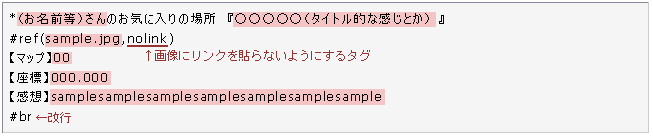
- 自分のオススメの場所の投稿の場合は仮名なり、『私のお気に入りの場所!』なりタイトルはお好きに変更しちゃってください。
- 2行目のsample.jpgは、ご自分が保存した画像名に変更してください。マップ、座標は投稿写真を見て行きたいなあ等と思ってくださる方用に書いておくといいのではないかなと思います。感想等なんでもお好きにお書きください。座標わからないんだぜ?という時は省略もいいと思います。
- 自分で添付した画像の名前がわからないんだぜ?という時は、もう一度上部メニューの『添付』を見て画像名を確認してみてください。
- 記事は下のほうに追加していく形でお願いします。
- ちょっと自信ないなぁ等の時は、SandBoxで練習してみるもいいかと思います。
4:ページを更新して完了 
記事を編集後、確認の為に編集ボックスの下あたりにある『プレビュー』を押して、記事の状態を確認してみてください。うまく表示されていたら、『ページの更新』を押して投稿完了です。
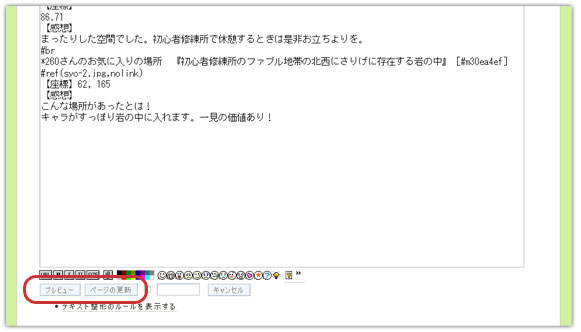
以上が当wikiの適当な更新の仕方の説明でした。
わかりにくくて申し訳ないです、もっと詳しく!という所があったらコメントいただけると幸いです。皆様のお気に入りの場所の投稿お待ちしております~!
どうもwikiの更新がよくわからないんだよという時は、画像をページに添付だけして一言コメントいただけると、中の人がそっと感想付きで代理更新させていただいたりするかもです(*´∀`)
 新規
新規 編集
編集 添付
添付 一覧
一覧 最終更新
最終更新 差分
差分 バックアップ
バックアップ 凍結
凍結 複製
複製 名前変更
名前変更 ヘルプ
ヘルプ